Bạn đang xem bài viết Cách thay đổi trình duyệt web mặc định trên iPhone tại Neu-edutop.edu.vn bạn có thể truy cập nhanh thông tin cần thiết tại phần mục lục bài viết phía dưới.
Apple đã giới thiệu một tính năng mới cho phép các trình duyệt của bên thứ ba được sử dụng làm ứng dụng mặc định trong iOS 14. Nếu bạn đã chán ngán với Safari và muốn tập trung sử dụng trình duyệt khác (như Chrome) khi nhấn vào một đường link, đây chính là cách để thực hiện thay đổi!
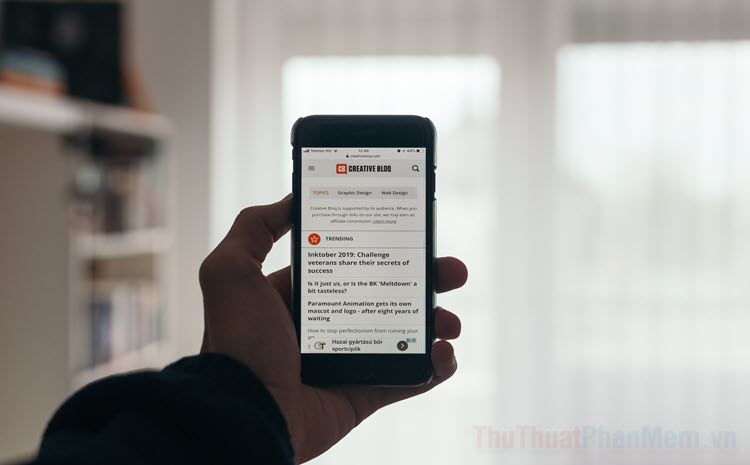
Hướng dẫn thay đổi trình duyệt web mặc định trên iPhone
Bước 1: Khởi chạy ứng dụng Cài đặt trên iPhone của bạn.
Bước 2: Cuộn xuống phần Ứng dụng và nhấn vào trình duyệt bạn muốn đặt làm mặc định, ví dụ ở đây là Chrome.
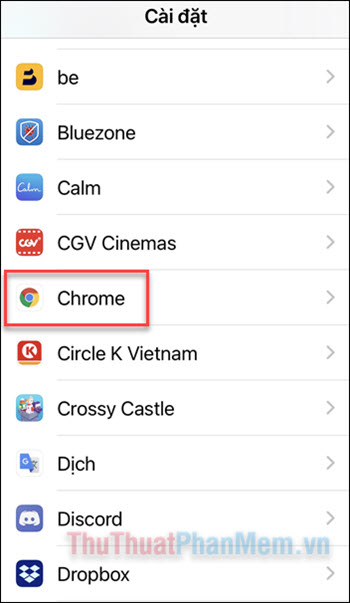
Bước 3: Nhấn vào “Ứng dụng trình duyệt mặc định”.
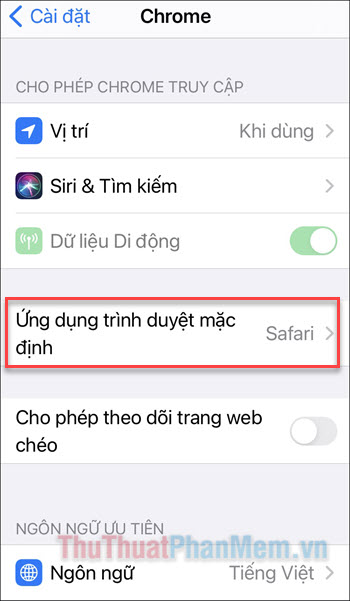
Bước 4: Chọn Chrome là trình duyệt bạn muốn đặt làm mặc định, hoặc bất kỳ trình duyệt nào khác mà bạn đã tải về trên điện thoại.
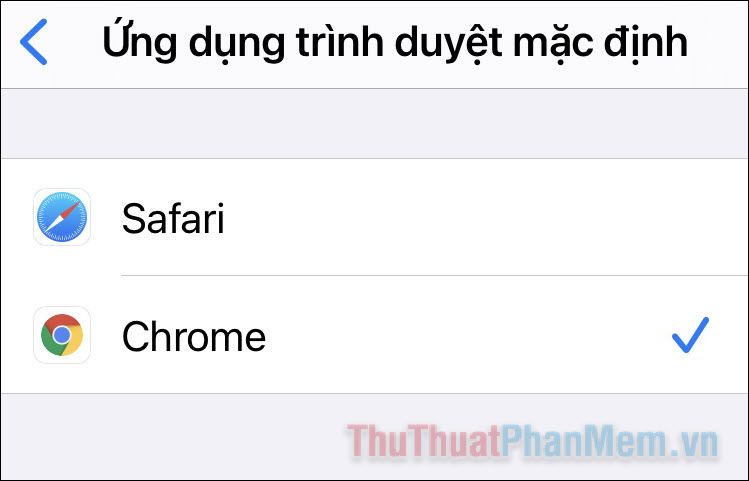
Đây chính là một cập nhật tuyệt vời trên iOS 14 giúp bạn có thể luôn luôn sử dụng các trình duyệt mình yêu thích thay vì Safari. Mỗi lần nhấn vào một đường link được chia sẻ, trang web sẽ mở ra trên trình duyệt bạn đã lựa chọn.
Trong trường hợp bạn muốn quay lại với Safari, chỉ cần lặp lại các bước và chọn Safari ở màn hình “Ứng dụng trình duyệt mặc định”.
Sau đây, Neu-edutop.edu.vn sẽ đề xuất một số trình duyệt mà bạn có thể đặt làm mặc định trên iPhone.
Các trình duyệt tốt nhất trên iOS
1. Chrome
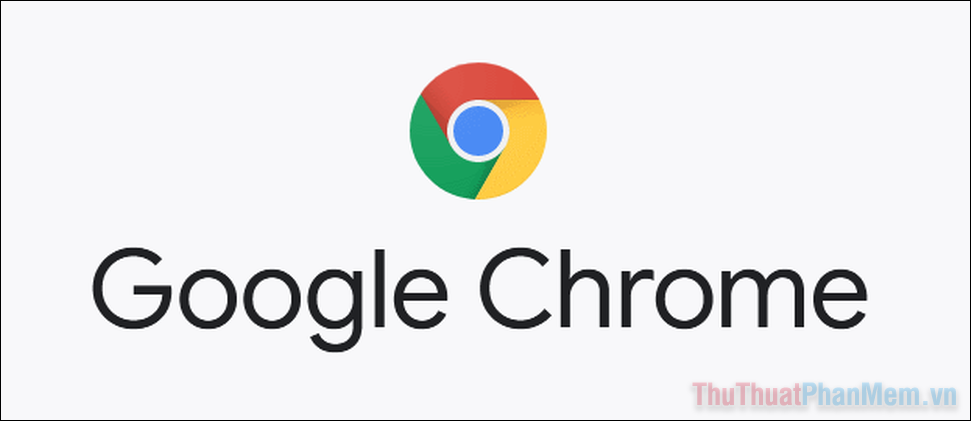
Nếu bạn đã sử dụng Google Chrome trên PC, hẳn bạn cũng muốn dùng trình duyệt này trên iOS. Một lợi thế là bạn có thể đồng bộ hóa thiết bị iOS của mình với tài khoản Google và sử dụng trình duyệt một cách nhất quán trên cả điện thoại và máy tính.
Chrome hiện nay cũng được tích hợp các tính năng tiêu chuẩn như quản lý tab, chế độ ẩn danh, tìm kiếm giọng nói, dịch trên trang,…
2. Edge

Nếu bạn là người dùng Windows và có thói quen sử dụng Edge, thì tin vui là Edge cũng có một phiên bản rất tuyệt vời trên iOS. Bạn có thể dễ dàng liên kết iPhone và PC chạy Windows 10 với nhau để đồng bộ tab, bookmark, Cortana,… Edge cũng được trang bị tính năng chống theo dõi (cái mà Chrome không có) và khả năng chặn quảng cáo.
3. Opera Touch
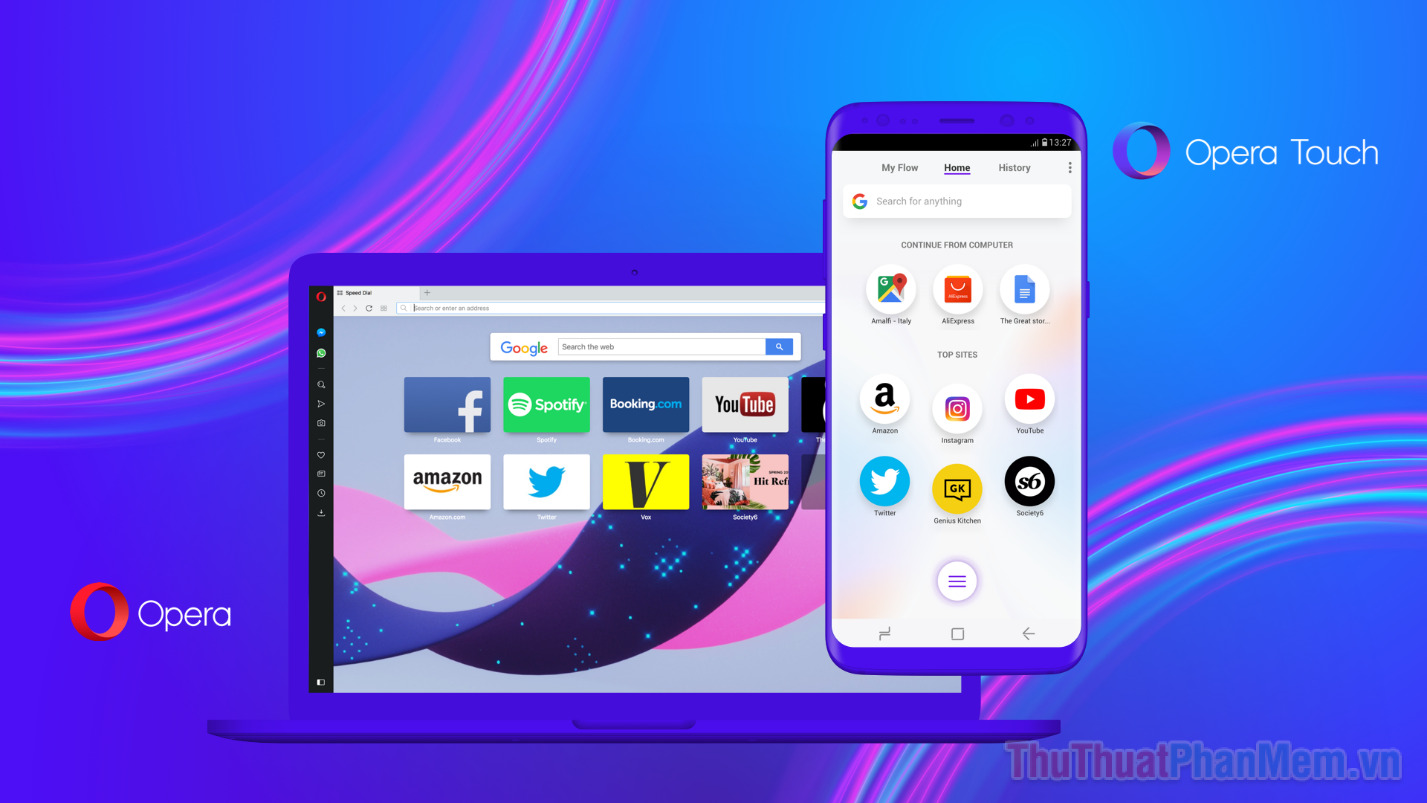
Opera Touch cũng là một trình duyệt được nhiều người ưa thích và sử dụng lâu dài. Ứng dụng được thiết kế đơn giản và cung cấp các tính năng cơ bản cho một trình duyệt di động. Tuy nhiên, Opera Touch không cung cấp khả năng lưu bookmark, đây là một thiệt thòi khá lớn. Tuy nhiên, bạn có thể dùng tính năng Flow để liên kết Touch với phiên bản dành cho máy tính và gửi các trang web qua lại.
4. Mozilla Firefox

Mozilla Firefox có giao diện người dùng dễ điều hướng và sử dụng. Một trong những tính năng thú vị trong Firefox là khả năng chặn hình ảnh, giảm thời gian tải trang. Firefox cũng được biết đến nhờ tính năng bảo mật của nó, vì vậy nếu bạn lo lắng về quyền riêng tư, hãy sử dụng Firefox.
Trên đây là cách thay đổi trình duyệt yêu thích của bạn thành mặc định trên iPhone. Chúc bạn thành công!
Cảm ơn bạn đã xem bài viết Cách thay đổi trình duyệt web mặc định trên iPhone tại Neu-edutop.edu.vn bạn có thể bình luận, xem thêm các bài viết liên quan ở phía dưới và mong rằng sẽ giúp ích cho bạn những thông tin thú vị.
Nguồn: https://thuthuatphanmem.vn/cach-thay-doi-trinh-duyet-web-mac-dinh-tren-iphone/
Từ Khoá Tìm Kiếm Liên Quan:
